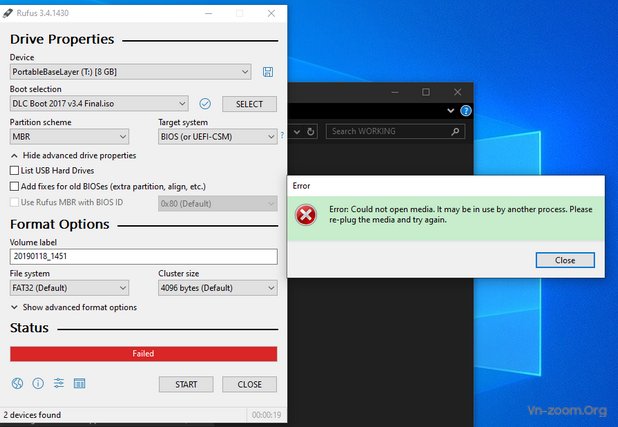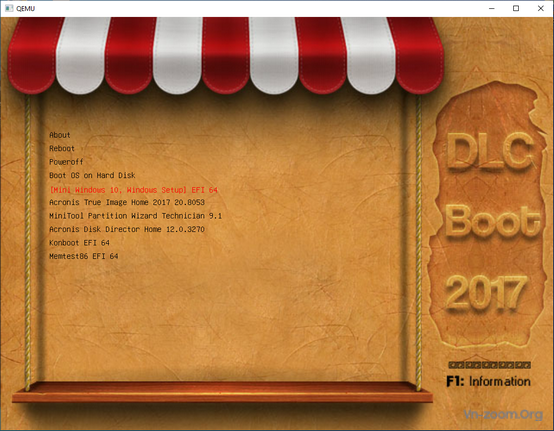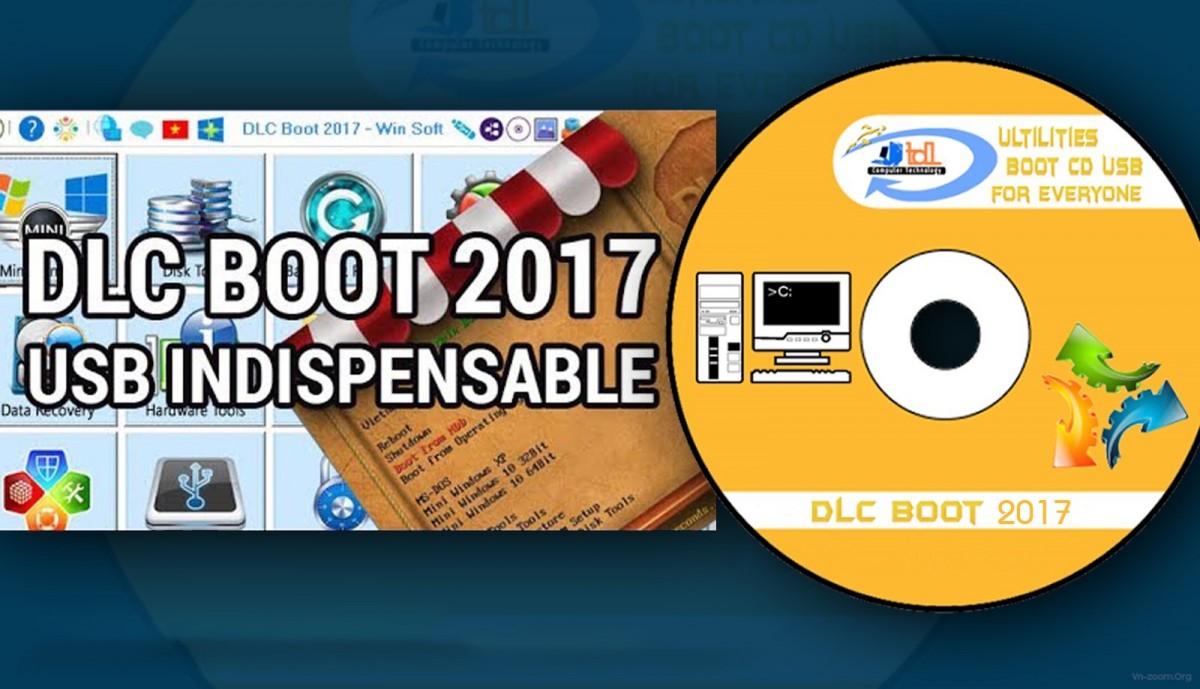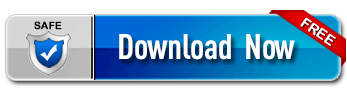DLCBOOT thì từ lâu tôi đã test nhiều lần rồi, giờ ở topic này tôi thấy có một số bạn thắc mắc về cách tạo boot và boot vào máy bị lỗi, tôi sẽ hướng dẫn các bạn cách làm với hình ảnh và chỉ tạo boot với cách Normal và format với FAT32 thôi, cách tạo boot ẩn hay Hide hơi nhiều chi tiết nếu muốn boot cho đầy đủ, tôi sẽ không nói ở đây.
Ở #1, chủ topic có gửi 2 link, một là link GGD với file .ISO, hai là link Fshare với file .Rar, hôm nay rảnh rỗi tôi load về test thì mới thấy là link có file ISO không phải là file để các bạn trực tiếp dùng nó rồi tạo boot, nó cũng như file .Rar được đóng gói lại, bạn nào biết cách thì chọn extract toàn bộ Folder DLC ra ổ cứng khác để thực hành.
Với link từ Fshare, sau khi bạn load về, giải nén ra ổ dữ liệu, càng gọn càng tốt, chẳng hạn như là : D:\DLC Boot 2017 v3.4 Final\...., không được giải nén vào folder có dấu tiếng Việt.
1/- Chuẩn bị sẵn USB trống, size lý tưởng là 16GB nếu bạn muốn thêm vào các file ISO Windows, nếu không thì là 8Gb.
2/- Right-click lên file DLCBoot.exe, run as admin ta có hình sau:
Các bạn nhìn vào vùng khoanh tròn có hình cái usb màu xanh, click vào nơi đó, xem tiếp hình sau:
3/ Các bạn thấy tôi đã lựa chọn cách tạo boot, lưu ý các chấm màu đen và cuối cùng click vào Create Boot. Với lựa chọn này thì tôi boot vào được cả 2 modes UEFI và LEGACY trên 2 máy desktop khác nhau.
4/- Các hình sau đây cho thấy nó chạy như thế nào và kết thúc. Không cần phải làm thêm bất cứ thao tác nào cả.
Click Yes.
Click OK.
5/ Làm xong có phần Test Boot, các bạn có thể test xem thế nào:
Hình trên la cách chọn test với Legacy, nó ra như hình dưới:
6/- Còn đây là cách chọn test với EFI, ở hình này các bạn chọn là 1024M nhé, 4096M nó không hiện lên đâu vì tôi chụp cái hình trước nên nó như vậy, sửa lại là OK.
Hình đây:
Tôi đã test trên máy thật, có kết quả chính xác nên mới gửi lên đây hướng dẫn cho bạn nào chưa biết cách làm, bạn nào đã biết rồi thì xin miễn chấp cho tôi nhé.
Chúc tất cả các bạn thành công!